视频地址:https://www.bilibili.com/blackboard/html5player.html?aid=925414382&as_wide=1
教程作者:Photoshop Tutorials – PSt(授权翻译)
优设字幕组:小蜗
交作业:#优设每日作业#
如何打造一款复古风格的立体字效?灵活运用蒙版和肌理素材,你也能做出这样的效果!

详细操作请看文章开头的视频教程演示。
新建一个1200×720px的文档,将素材导入其中。
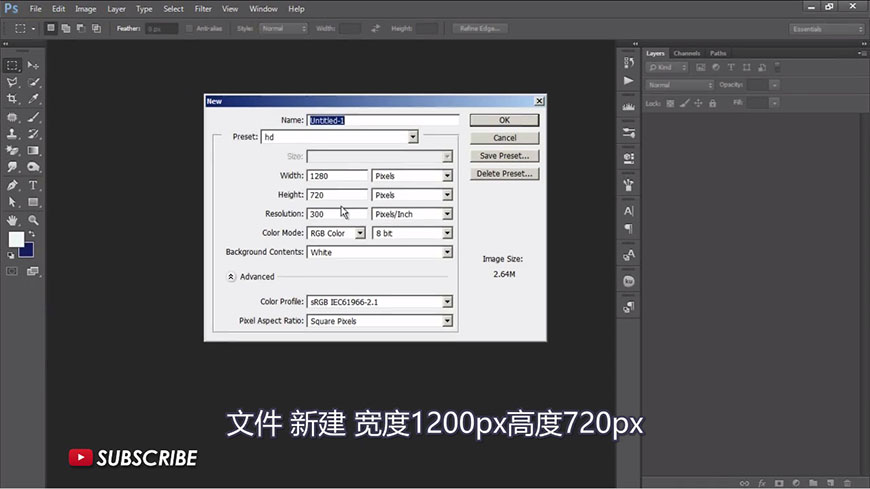
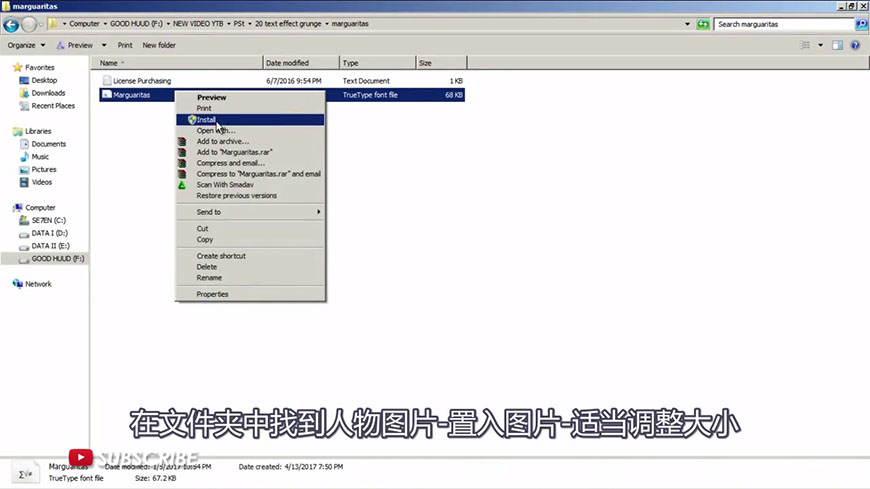
对底图进行适当的处理,然后输入所需的文本。

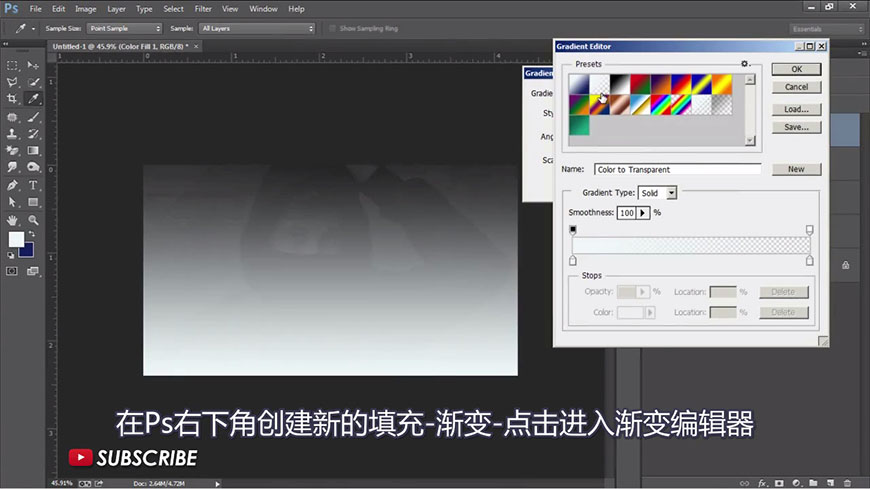
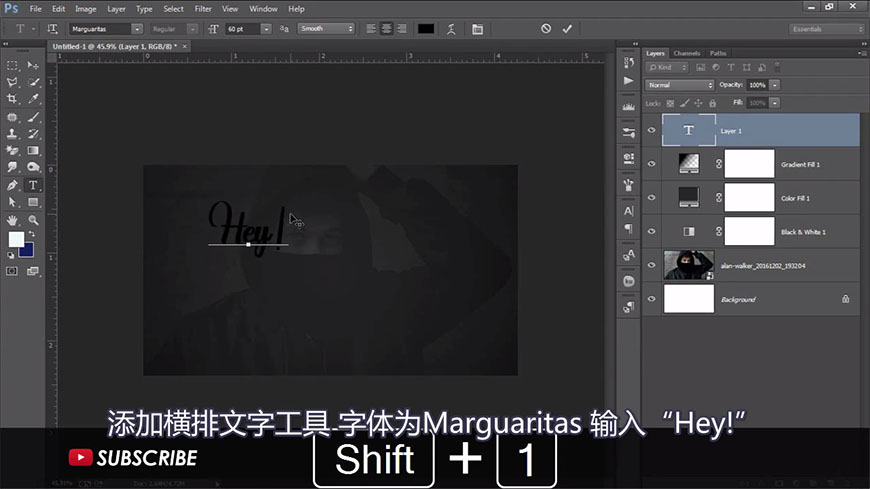
将复古质感的纹理素材导入文档,添加到文字的蒙版层中。
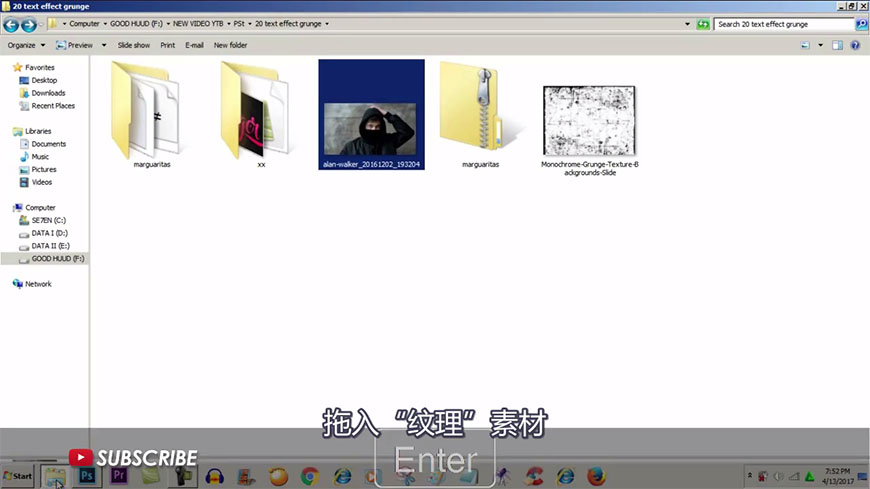

用钢笔勾出单个字母的边缘,然后用柔边圆画笔添加黑色阴影。

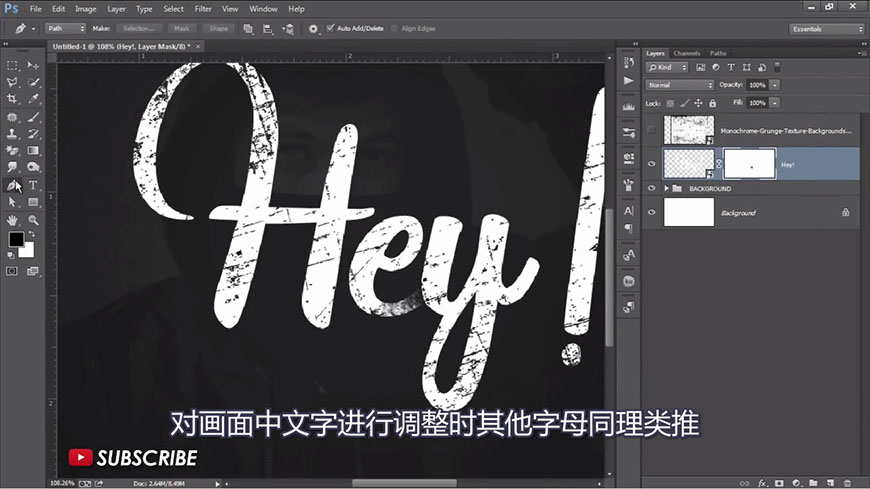
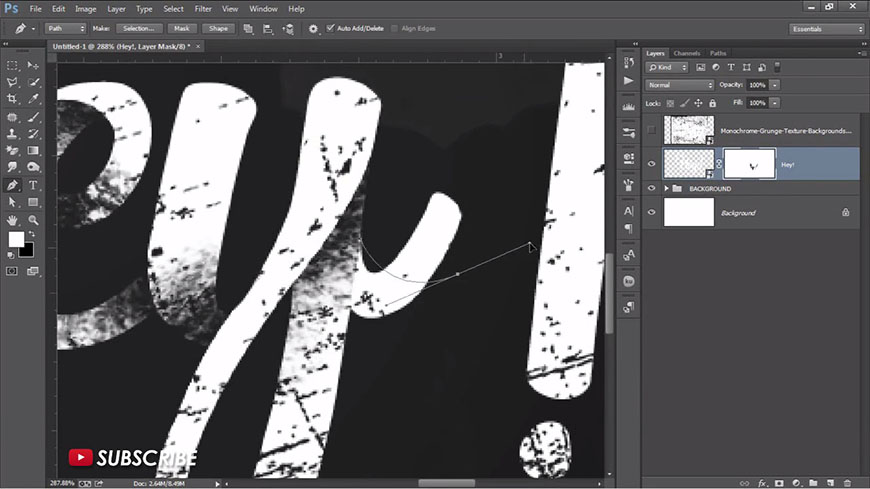
钢笔还有哪些巧妙的用法?可以看看下面这则教程:
添加投影和装饰元素,并对文字形状进行适当变形,使整体版面更加充实。
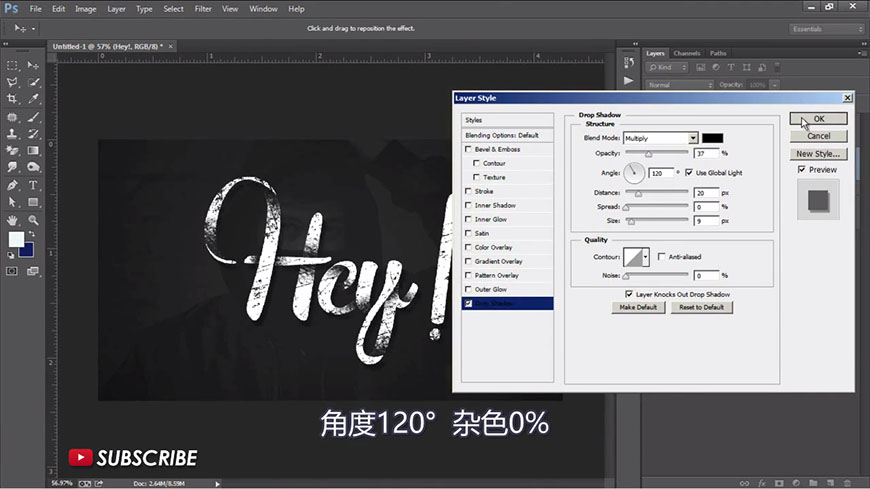
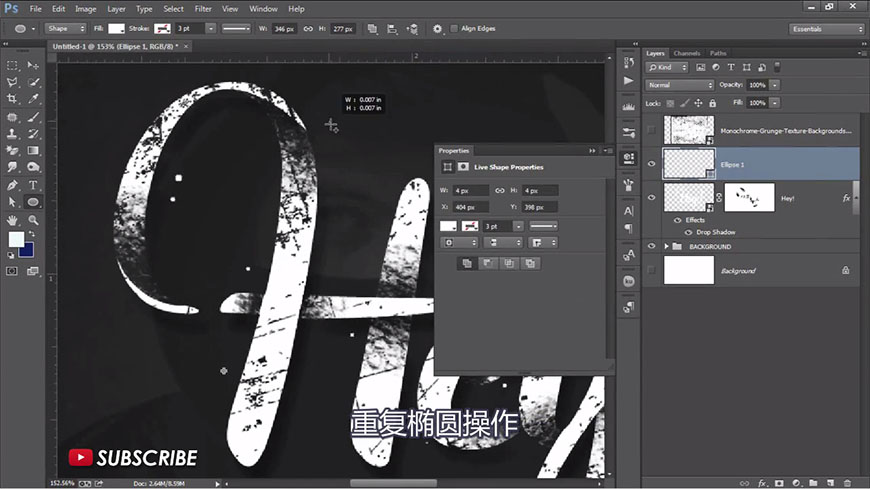


来源:https://uiiiuiii.com/photoshop/1212244378.html
图文来源于网络,如有侵权请联系删除。
 百木园
百木园